win7怎么录屏 win7自带录屏怎么用
想必很多使用win7系统的小伙伴还不知道win7怎么录屏吧,其实win7系统也是自带有录屏功能的,只需要在运行窗口中打开它即可,当然了大家也可以选择使用第三方软件来进行录屏,下面小编就为大家带来win7录屏的方法,大家快来看看吧。

win7怎么录屏?
方法一、
1.首先,按“ win + r”组合键,打开运行窗口,输入“ psr.exe”命令,然后按Enter键打开问题步骤记录器;
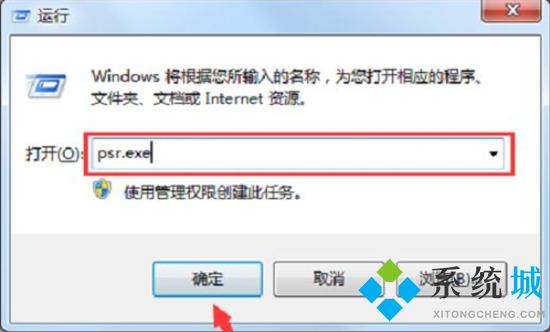
2.然后单击问题步骤记录器右侧的“三角形”图标,将弹出一个新窗口,然后单击“设置”按钮进入设置页面;
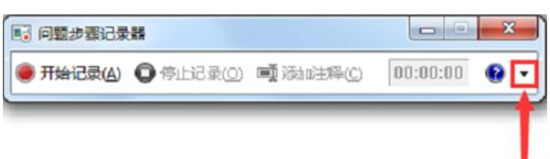
3.单击“浏览”以选择要保存的位置,输入文件名,然后单击“确定”开始录像;
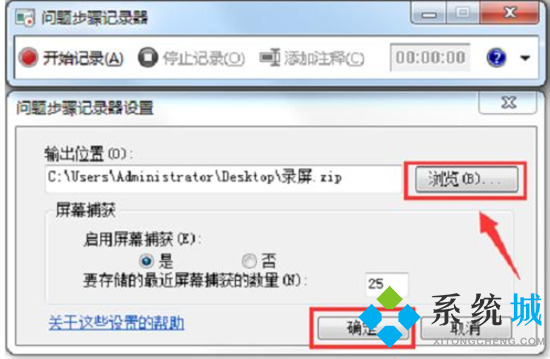
4.录制完成后,保存的位置将有一个压缩文件。解压缩并打开它以获取录制的视频。
方法二、
1.我们也可以使用第三方录屏软件来录屏,小编这里推荐迅捷屏幕录像工具;
 迅捷屏幕录像工具
迅捷屏幕录像工具
迅捷屏幕录像工具是上海互盾信息科技有限公司旗下一款屏幕录制工具,用户可以选择全屏录制或者区域录制,并且可以选择是否录制声音,录制的视频画质绝对高清,十分的好用,用户还可以选择导出的视频格式,大家快来下载迅捷屏幕录像工具官网电脑版吧。
2.打开软件之后,可以在初始界面调整以下录制参数,分别是:【模式】【声源】【画质】【模式】【摄像头】;
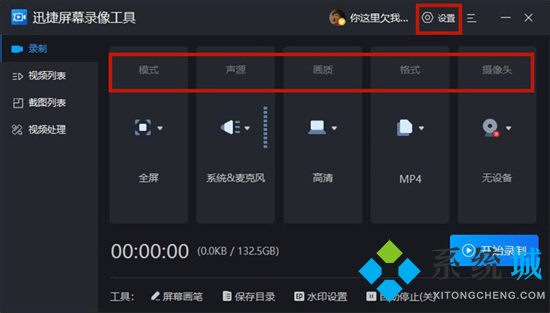
3.点击初始界面右上角的【设置】,呈现的内容如下图所示,在这里可以进行更多的功能设置。主要有【通用】、【录制】、【热键】、【水印】、【自动停止】这五种参数,用户可以根据自己的需要完善这些设置内容,让录制的视频达到自己所想的效果;
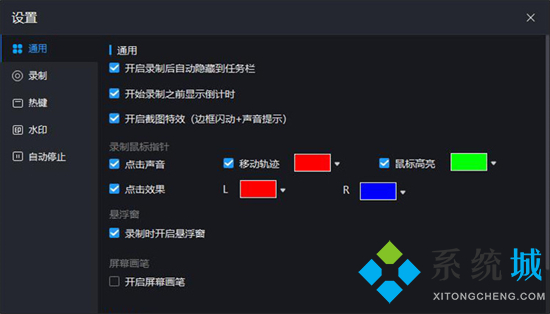
4.设置完成便点击初始界面中的【开始录制】按钮,倒计时结束之后桌面上会显示悬浮窗;(不用担心录制屏幕被遮挡的问题,在录制开始后悬浮窗会被隐藏起来。)

5.录制完成之后点击【结束】按钮,视频会被保存在【视频列表】中。在这里我们可以看到录制视频的相关信息。点击【…】,这里显示的是对视频的更多操作,可以选择【播放】、【重命名】、【视频分割】、【打开文件所在位置】、【删除】。
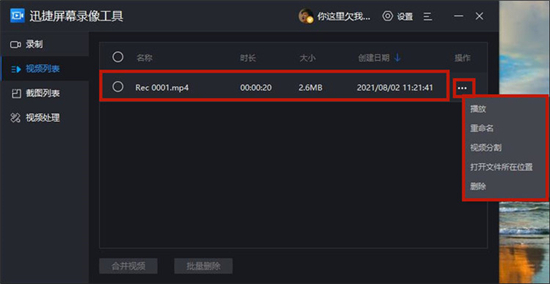
以上就是小编为大家带来的win7怎么录屏的方法了,希望能解决大家的问题。
我告诉你msdn版权声明:以上内容作者已申请原创保护,未经允许不得转载,侵权必究!授权事宜、对本内容有异议或投诉,敬请联系网站管理员,我们将尽快回复您,谢谢合作!










